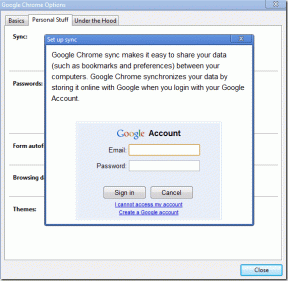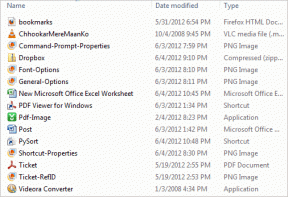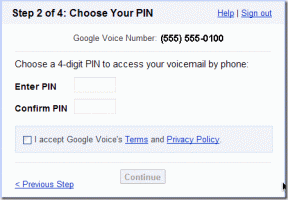5 דרכים לתמלל תזכירים קוליים באייפון
Miscellanea / / November 26, 2023
לפעמים, קריאת טקסט חוסכת יותר זמן מהאזנה לאודיו. זה היה כל כך קל אם האפליקציה Voice Memo באייפון שלך הייתה מציעה לתמלל את ההקלטה בתוך האפליקציה. אבל אל תדאג; להלן 4 הדרכים המובילות לתמלל את התזכירים הקוליים באייפון שלך.
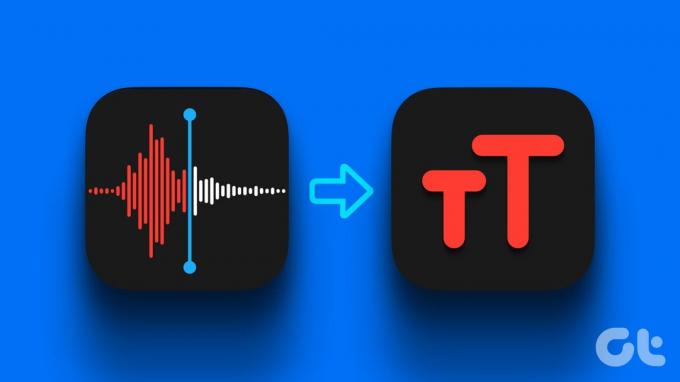
ישנן שיטות רבות לתמלול תזכיר קולי באייפון שלך; חלקם זקוקים לאינטרנט, חלקם זקוקים לסיוע מאפליקציית צד שלישי, וחלקם זקוקים לשניהם. בין אם ברצונך לתמלל תזכיר קולי למטרות מזדמנות, אקדמיות או עסקיות, שיטות אלו יבצעו את העבודה. בואו נצלול פנימה וללמוד עליהם בפירוט.
שיטה 1: תמלל תזכורות קוליות באייפון באמצעות כתוביות חיות
למה כדאי לך לנסות את זה: אין צורך באינטרנט או באפליקציית צד שלישי.
הדרך הקלה ביותר לתמלל תזכורות קוליות היא באמצעות תכונת הכתוביות החיות באייפון שלך. התהליך פשוט וחינמי לשימוש. בצע את השלבים הבאים.
הערה: כתוביות חיות באייפון זמינות רק בארה"ב. עם זאת, אתה עדיין יכול להשתמש בתכונה מחוץ לארה"ב; עבור אל הגדרות > כללי > שפה ואזור > הוסף שפה והגדר את השפה לאנגלית ארה"ב.
שלב 1: פתח את אפליקציית התזכורות הקוליות באייפון שלך והקש על כפתור ההקלטה.
שלב 2: לאחר שתסיים להקליט, לחץ על עצור.
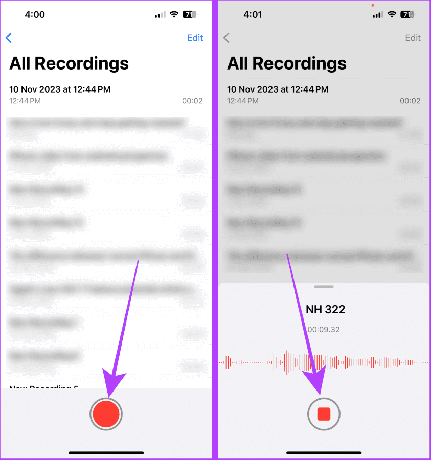
שלב 3: כעת פתח את אפליקציית ההגדרות באייפון שלך.
שלב 4: גלול מטה את אפליקציית ההגדרות והקש על נגישות.

שלב 5: הקש על כתוביות חיים מתחת לקטע שמיעה.
שלב 6: הפעל את המתג עבור כתוביות חיות.

עכשיו שוב, עבור לאפליקציית תזכורות קוליות ובצע את השלבים הבאים.
שלב 7: הקש כדי להרחיב את התזכיר הקולי שברצונך לתמלל.
שלב 8: לחץ על כפתור ההפעלה. וזה הכל; התמלול יופיע על המסך שלך בחלון צף.
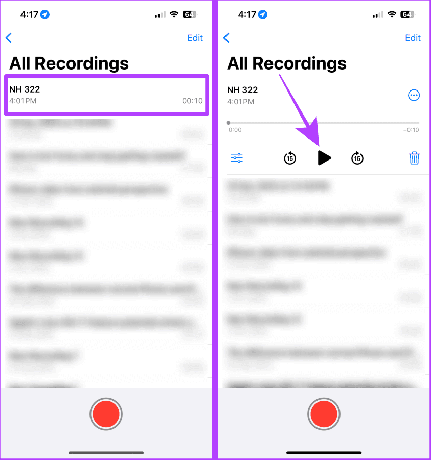
שלב 9: הקש על כפתור ההרחבה מהחלון הצף כדי להרחיב את התמלול החי של התזכיר הקולי שלך למסך מלא.
שלב 10: בסיום, הקש על כווץ כדי לחזור אחורה.
הערה: אפל לא מתירה צילומי מסך או הקלטת מסך עבור הכתוביות החיות.

שיטה 2: שלח לעצמך הודעה קולית ב-iMessage
למה כדאי לך לנסות את זה: אין צורך באינטרנט או באפליקציה של צד שלישי.
יש הרבה תכונות סתומות באייפון שלך, ואחד מהם הוא התמלול החי של ההודעות הקוליות שנשלחו/התקבלו ב-iMessage. אתה יכול להשתמש בשיטה זו כדי לתמלל תזכיר קולי מהיר על ידי שליחת הודעה קולית לעצמך. להלן השלבים.
הערה: כדי להשתמש בתכונה זו באייפון שלך, ודא זאת iMessage מופעל וה-iPhone שלך פועל על iOS 17 ואילך.
שלב 1: הפעל את אפליקציית ההודעות באייפון שלך והקש על שורת החיפוש.
שלב 2: חפש את שמך והקש על התוצאה.
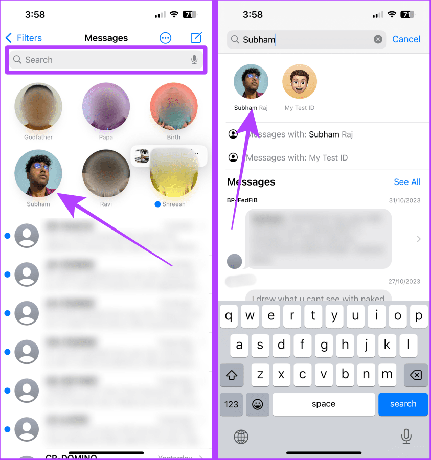
שלב 3: הקש על כפתור +
שלב 4: כעת, בחר אודיו.
עֵצָה: אם אודיו אינו מוצג, נסה להחליק למעלה ברשימה.

שלב 5: השמע יתחיל להקליט; הקש על כפתור השליחה כדי לשלוח את ההקלטה לעצמך.
כעת, תראה את התמלול של התזכיר הקולי שנשלח יחד עם האודיו.

יתר על כן, אתה יכול גם לשמור הודעה קולית זו באפליקציית התזכיר הקולי באייפון שלך. בצע את השלבים הבאים.
שלב 6: הקש והחזק את ההודעה הקולית.
שלב 7: כעת, הקש על 'שמור לתזכירים קוליים'.
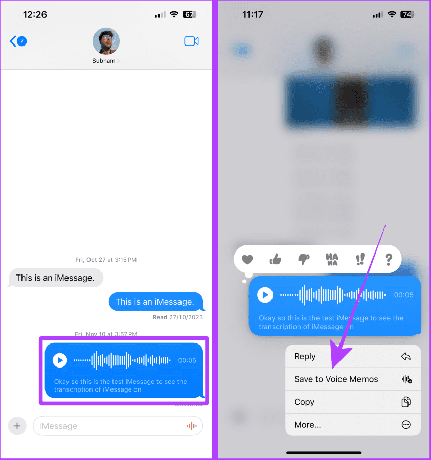
שיטה 3: השתמש באפליקציה של צד שלישי כדי לתמלל תזכירים קוליים
למה כדאי לך לנסות את זה: מספק תמלול מדויק יותר (בהשוואה לאחרים ברשימה זו).
אתה יכול גם להשתמש באפליקציה של צד שלישי לתמלול התזכירים הקוליים שלך. ישנן אפליקציות רבות ב-App Store, כמו Rev, אשר מתמלל ומקליט תזכורות קוליות באופן מקורי. עם זאת, בצע את השלבים הבאים כדי לתמלל את התזכירים הקוליים שכבר הוקלטו.
הערה: Rev ניתן להורדה בחינם, אבל אתה צריך את הגרסה בתשלום שלו כדי להשתמש בתמלול. הורד את האפליקציה באמצעות הקישור הבא לפני שתמשיך עם השלבים.
הורד את Rev: Record & Transcribe
שלב 1: הפעל את אפליקציית התזכיר הקולי באייפון שלך והקש על ההקלטה שברצונך לתמלל.
שלב 2: הקש על שלוש הנקודות.

שלב 3: כעת, הקש על שתף.
שלב 4: גלול והקש על Rev.
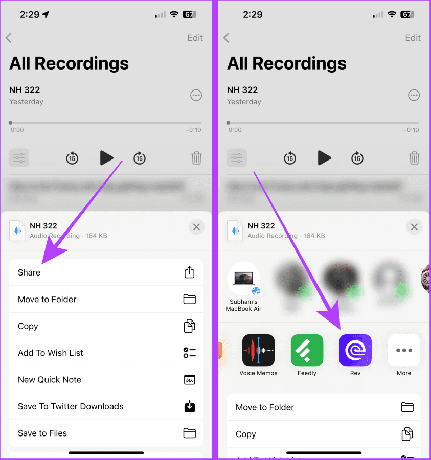
שלב 5: עבור לקטע הקלטות והקש על תמלול לצד התזכיר הקולי שייבאת. וזה הכל.

שיטה 4: השתמש בתכונות התמלול של YouTube
למה כדאי לך לנסות את זה: מספק תעתיק מסונכרן בזמן עבור התזכירים הקוליים, בנוסף תוכל לשתף בקלות קישור עבור התזכירים הקוליים הללו והתמלול המסונכרן בזמן שלהם עם כל אחד.
בטח ראית סרטוני YouTube עם תמלילים שנוצרו אוטומטית. ניתן ליצור תמלילים אלה גם עבור התזכירים הקוליים שלך, אך עליך להמיר אותם לקובצי וידאו לפני העלאתם ליוטיוב.
מטעמי נוחות, אנו מפרקים את השלבים לארבעה חלקים, כלומר,
- שומר תזכיר קולי בקבצים
- המרת m4a (תזכיר קולי) ל-mp4 (וידאו)
- שמירת mp4 (וידאו) בתמונות
- העלאת mp4 שהומר ליוטיוב
חלק 1: שמור תזכיר קולי לקבצים
שלב 1: פתח את אפליקציית התזכיר הקולי באייפון שלך והקש על ההקלטה.
שלב 2: הקש על תפריט שלוש הנקודות.
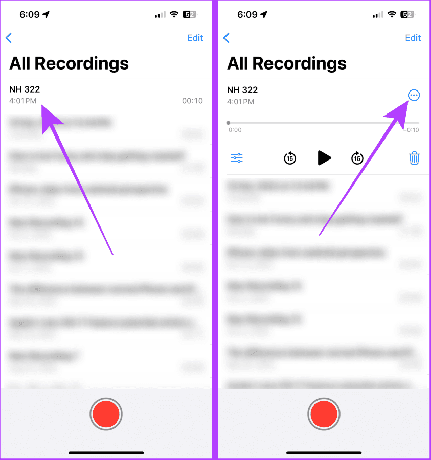
שלב 3: הקש על שמור בקבצים בגיליון השיתוף.
שלב 4: בחר שמור.
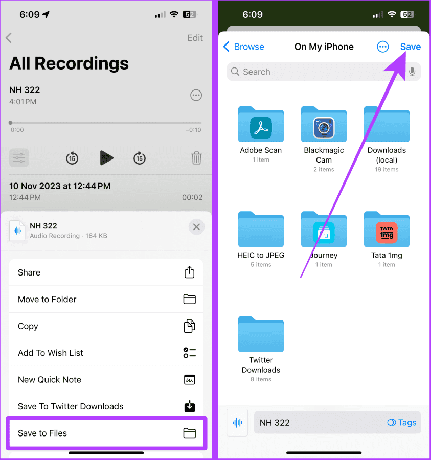
חלק 2: המרת M4A (תזכיר קולי) ל-MP4 (וידאו)
שלב 5: כעת, עבור אל אתר האינטרנט של FreeConvert ובחר מתוך התקן מהתפריט.
בקר בהמרה חינם
שלב 6: הקש על בחר קבצים.

שלב 7: הקש על התזכיר הקולי ובחר פתח בפינה השמאלית העליונה.
שלב 8: בעמוד הבא, הקש על המר.
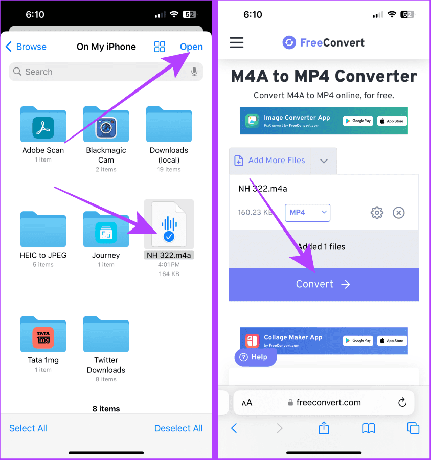
שלב 9: לאחר המרת הקובץ, הקש על הורד.
שלב 10: חלון קופץ יופיע על המסך; הקש על הורד.
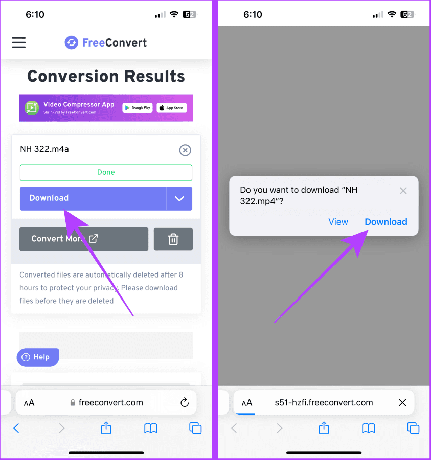
חלק 3: שמירת MP4 (וידאו) בתמונות
שלב 11: כעת, עבור אל אחרונים באפליקציית הקבצים ופתח את הסרטון שהורד לאחרונה.
שלב 12: הקש על כפתור השיתוף.

שלב 13: הקש על שמור וידאו.
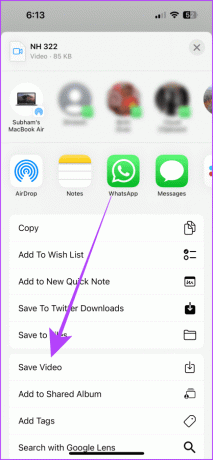
חלק 4: העלאת mp4 שהומר ליוטיוב
שלב 14: פתח את YouTube באייפון שלך והקש על כפתור '+'.
שלב 15: הקש על הסרטון.

שלב 16: הקש על הבא.
שלב 17: הזן כותרת לסרטון וודא שהנראות מוגדרת ל'לא רשום'; לאחר מכן הקש על הבא.
הערה: אם לא תגדיר את הנראות כ'לא רשום', הסרטון יועלה כסרטון ציבורי ב-YouTube.
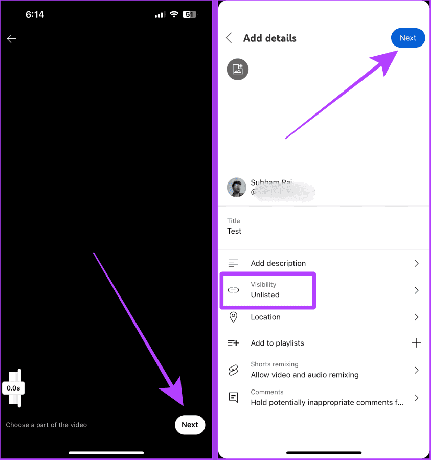
שלב 18: בחר 'לא, זה לא מיועד לילדים' והקש על העלה סרטון.
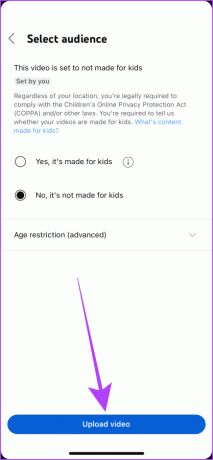
לאחר סיום העלאת הסרטון, בצע את השלבים הבאים כדי לגשת לתזכיר הקולי שהעלית.
שלב 19: עבור אל הכרטיסייה You של אפליקציית YouTube והקש על הסרטונים שלך.
שלב 20: כעת, הקש על הסרטון כדי לפתוח אותו על המסך המלא.
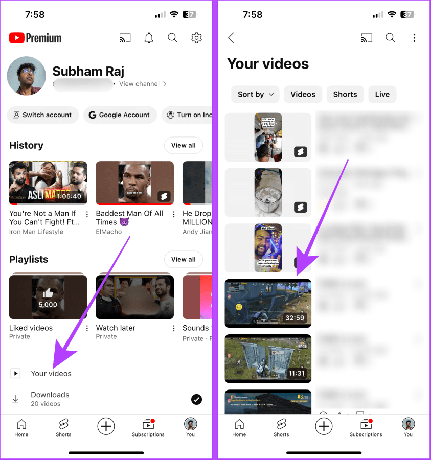
שלב 21: הקש על כותרת הסרטון כדי לפתוח את התיאור.
שלב 22: גלול למעלה בתיאור והקש על הצג תמליל. החלק הטוב ביותר הוא שהתמלילים מסונכרנים בזמן, ואתה יכול לשתף את הסרטון הזה עם כל אחד.
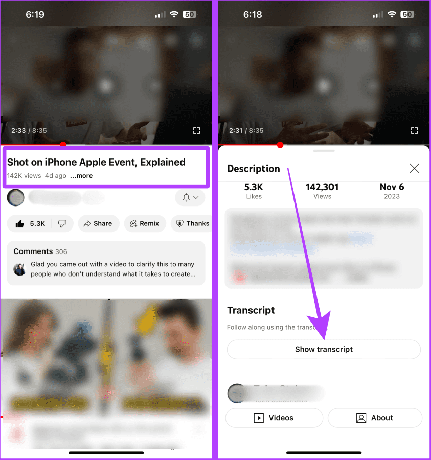
שיטה 5: תמלול תזכורות קוליות באמצעות Microsoft 365
למה כדאי לך לנסות את זה: שימושי אם אתה משתמש ב-Microsoft Office 365 למטרות אקדמיות, פרודוקטיביות או עסקיות.
האם ידעת של-Microsoft 365 יש תכונת תמלול מובנית? אם אתה משתמש ב-Microsoft 365 לצורך פרודוקטיביות, תוכל גם לתמלל כל קובץ שמע שאתה מקליט באנגלית. התהליך פשוט. פשוט ייבא את התזכיר הקולי מהאייפון שלך ל-Mac או PC ובצע את השלבים הפשוטים הבאים.
עֵצָה: אתה יכול להשתמש ב-AirDrop כדי להעביר את התזכיר הקולי מהאייפון שלך ל-Mac. ואם אתה ב-Windows, למד כיצד להעביר קבצים מאייפון למחשב.
הערה: למרות שרוב התכונות של Microsoft 365 הן בחינם לשימוש, התכונה תמלול בתשלום.
שלב 1: פתח את Microsoft 365 בכל דפדפן ולחץ על סמל Word מהחלונית הצדדית.
Microsoft 365 באינטרנט

שלב 2: עבור אל צור חדש ולחץ על מסמך ריק.

שלב 3: כעת, עבור להכתיב בסרגל הכלים של Word ולחץ על החץ למטה.

שלב 4: לחץ על תמלול.

שלב 5: לחץ על העלה אודיו.

שלב 6: בחר את התזכיר הקולי ולחץ על פתח בתיבת הדו-שיח. וזה הכל; לאחר סיום עיבוד השמע, הוא יהיה זמין עם התמלילים.
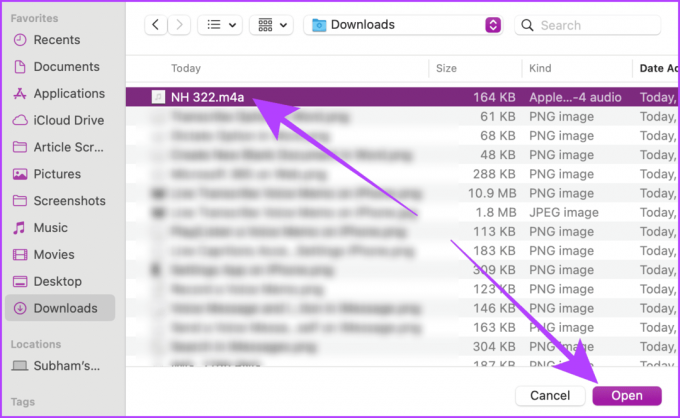
לא. נכון לעכשיו, סירי לא יכולה לתמלל תזכירים קוליים.
תמלל תזכירים קוליים ללא מאמץ
בקיצור, אם אתה רוצה לתמלל תזכירים קוליים מבלי להתחבר לאינטרנט או להתקין אפליקציה, עבור עם שיטת הכתוביות החיות ו-iMessage. ואם אתה רוצה תמלול מסונכרן בזמן, שיטת YouTube היא הטובה ביותר. אחרת, עבור עם אפליקציית Rev ושיטת Microsoft Office אם אתה רוצה תמלול למטרות אקדמיות או עסקיות.
עודכן לאחרונה ב-23 בנובמבר, 2023
המאמר לעיל עשוי להכיל קישורי שותפים שעוזרים לתמוך ב-Guiding Tech. עם זאת, זה לא משפיע על שלמות העריכה שלנו. התוכן נשאר חסר פניות ואותנטי.